iOS 工程实践
本文讲述 React Native 工程化,iOS 端需要做的准备工作,原生工程也可以参考。
本文包括以下内容
- 搭建基于 Ruby 的开发环境
- 使用 fastlane 来管理证书和打包
- 使用 fastlane 上传 ipa 到 TestFlight
使用 Homebrew 安装 Ruby
Mac OS 自带 ruby,不过限制过多,在执行某些命令时,需要 sudo。 我们使用 homebrew 重新安装一个。
brew install ruby
安装完成后,根据提示,执行如下命令
echo 'export PATH="/usr/local/opt/ruby/bin:$PATH"' >> ~/.zshrc # 如果是 M1 则执行 echo 'export PATH="/opt/homebrew/opt/ruby/bin:$PATH"' >> ~/.zshrc source ~/.zshrc
查看 ruby 和 gem 的版本
ruby -v # ruby 3.0.2p107 (2021-07-07 revision 0db68f0233) [arm64-darwin20]
gem -v # 3.2.22
安装 cocoapods 和 fastlane
RN0.60 以后,默认使用 cocoapods 来作为 iOS 的包管理器,本文不再讲解如何配置 cocoapods。
安装 bundler, bundler 是 Ruby 的包管理器,如同 npm 之于 Node。cocoapods 和 fastlane 都是使用 Ruby 来编写的。
gem install bundler
在 ios 目录下,新建一个 Gemfile 文件,文件内容如下:
source "https://rubygems.org" gem 'fastlane' gem 'cocoapods'
Gemfile 之于 bundler,如同 package.json 之于 npm。
运行以下命令,安装 fastlane 和 cocoapods
# ios 目录下 bundle install
安装成功后,会看到 ios 目录下多了一个 Gemfile.lock 文件,这个文件锁定了我们在这个项目中使用的 fastlane 和 cocoapods 版本,统一的版本,方便团队协作。
以后团队成员一律使用 bundle exec pod install 这样的命令
其他团队成员,cd 到 ios 目录下,运行 gem install bundler && bundle install 即可安装相同版本的 fastlane 和 cocoapods
创建 fastlane 文件夹
fastlaneopen in new window 是用 Ruby 语言编写的一个命令行工具,可以自动化几乎所有 iOS 开发所需要的操作,例如自动打包和签名 App,自动上传到 App Store 等等。
在 ios 文件夹创建一个名为 fastlane 的文件夹,在该文件夹里面创建一个名为 Fastfile 的文件,注意大小写。
Action
fastlane 为我们提供了诸多 Action,它们是 iOS 项目开发中需要用到的基本操作,常见的 Action 有
- matchopen in new window,为整个团队自动管理、同步证书和 Provisioning Profile
- gymopen in new window,用于自动构建和打包 App
- pilotopen in new window,用于自动把 App 部署到 TestFlight 并管理测试用户
- deliver,用于自动把 App 上传到 App Store
通过 bundle exec fastlane <action> -- help 命令可以查看 action 有哪些子命令和参数。
如:
# ios 目录下 bunlde exec fastlane match --help
使用向下箭头查看更多信息,使用 q 退出查看。
通过 bundle exec fastlane action <action> 命令可以查看 action 可以传递的参数及其对应的环境变量。
如:
bundle exec fastlane action match
match
我们通过 matchopen in new window 来管理证书和 Provisioning Profile 文件。
通过 bunlde exec fastlane match --help 命令查看帮助信息可知,我们可以通过 development 子命令生成开发证书和 provisioning profile 文件。
bundle exec fastlane match development
执行该命令时,需要传递若干参数,参数可以通过命令行参数或者环境变量的方式传递。通过 bundle exec fastlane action match 命令查看可以传递的参数及其对应的环境变量。
譬如 git_url 参数可以通过 bundle exec fastlane match development --git_url git@git.xxxxxx.com:ios/certificates.git 的形式传递,也可以通过名为 MATCH_GIT_URL 的环境变量。
通过环境变量的方式传递参数比较方便,因为可以在多个以及多次命令之间复用参数。
通过环境变量传递参数也有多种方式,本文使用 .env 文件来传递环境变量。
在 fastlane 文件夹里面创建一个名为 .env 变量,注意不要少了一个点。并将 .env 加入到 .gitignore 文件中,因为这里面涉及敏感信息,我们不希望将它加入到版本控制里面。
App Store Connect API
生成证书和 provisioning profile 文件,需要开发者账号。如果你不是该账号持有人,你需要该账号持有人或管理者将你的 AppleId 加入该账号,并赋予 APP 管理权限。
请根据 Using App Store Connect APIopen in new window 的指引,生成 fastlane API Key JSON file。如果你们的账号从未使用过 App Store Connect API,则需要账号持有人开通这一功能。

生成的 json 文件长如下这个样子,把该文件存放到你的电脑某处。
{ "key_id": "D383SF739", "issuer_id": "6053b7fe-68a8-4acb-89be-165aa6465141", "key": "-----BEGIN PRIVATE KEY-----\nMIGTAgEAMBMGByqGSM49AgEGCCqGSM49AwEHBHknlhdlYdLu\n-----END PRIVATE KEY-----", "duration": 1200, "in_house": false }
打开 .env 文件,添加如下信息
# 指向 fastlane API Key JSON file 的文件路径 APP_STORE_CONNECT_API_KEY_PATH=/Users/listen/AuthKey.json # 证书仓库 MATCH_GIT_URL=git@git.xxxxxx.com:ios/certificates.git # bundle id MATCH_APP_IDENTIFIER=com.shundaojia.myapp
git@git.xxxxxx.com:ios/certificates.git 是我们用于存放证书和 Provisioning Profile 文件的仓库,需要预先创建。
确保 CI 机器使用
ssh -T git@git.xxxxxx.com能 ping 成功
多个项目可以共享一个证书仓库,只要这些项目的 Bundle ID 不一样即可。
在之前的步骤中,我们已经通过 bundle exec fastlanme match development 生成了 development 证书,接下来,我们生成 appstore 证书。
bundle exec fastlane match appstore
就这样,我们把开发证书和 Provisioning Profile 文件交给了 match 来管理。
添加新的设备后,使用 bundle exec fastlane matche development --force 来刷新 Provisioning Profile
我们可以通过手动设置签名来检验这一成果。
打开 Xcode,配置好 Provisioning Profile,因为我们有 qa 和 production 两个环境,每个环境有 debug 和 release 两个 Configuration,所以我们有 4 处签名需要配置。
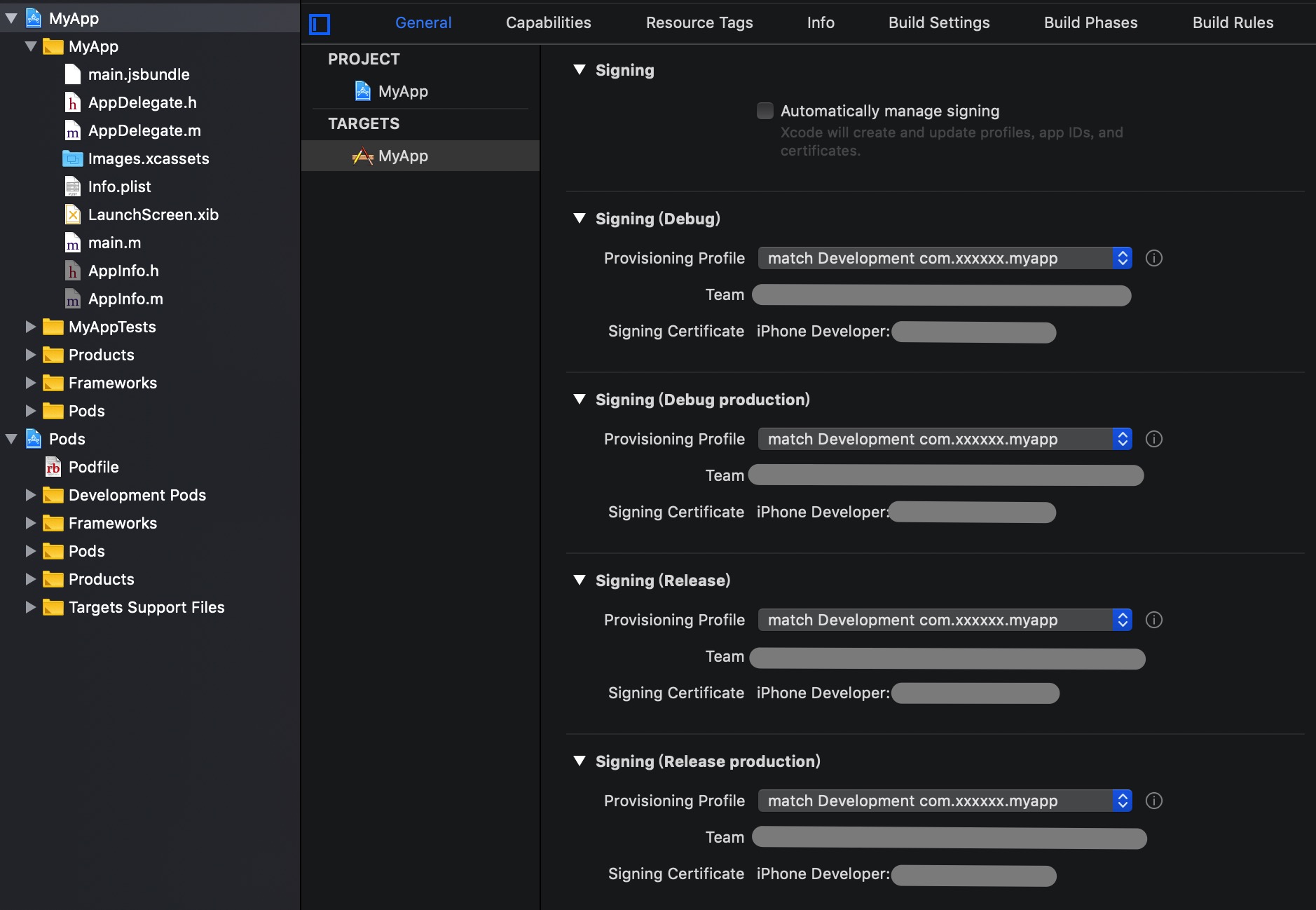
最后,别忘了设置回自动管理签名哦,因为我们只希望通过 CI 打包时,才交给 match 管理签名文件,这样可以降低团队协作成本,其它成员不需要知道有这一回事。
清理证书
某些情况下,可能需要 revoke 掉所有证书和 provisioning profiles
bundle exec fastlane match nuke
该操作不会影响 AppStore 上已经发布的版本
测试用的机器以及 CI 机器,需要清空本地的 provisioning profiles。清空方法:打开 Finder,前往文件夹(shift + command + G) ~/Library/MobileDevice/Provisioning Profiles,删除里面的文件。
同时需要删掉钥匙串中无效的证书。
Lane 和打包
我们单独使用 match 这个 Action 就可以实现自动管理证书和 Provisioning Profile 文件,但打包,光靠一个 gymopen in new window 可不行,因为打包涉及好几个步骤。
- 更新和安装 pod 依赖
- 设置 version code
- 设置 version name
- 更新签名配置,或者使用开发证书,或者使用发布证书
- 打包
我们需要把这些操作组合成一个操作,这就是 Lane,Lane 写在 Fastfile 文件中,如下
# ios/fastlane/Fastfile lane :build # 安装 pod 依赖 cocoapods( podfile: "./Podfile", ) # 默认打 qa 环境的包 environment = ENV['ENVIRONMENT'] || 'qa' export_method = (environment == 'production' ? 'app-store' : 'development') type = export_method.gsub(/-/, '') # 设置 bundle id update_app_identifier( xcodeproj: xcodeproj, plist_path: "#{app_name}/Info.plist", app_identifier: app_identifier ) build_number = ENV['VERSION_CODE'] || '272' version_name = ENV['VERSION_NAME'] || '1.7.2' # 设置 version code increment_build_number( build_number: build_number, xcodeproj: xcodeproj ) # 设置 version name increment_version_number( version_number: version_name, xcodeproj: xcodeproj ) # 下载 provisioning profile 文件 match( type: 'development', readonly: true, ) match( type: type, readonly: true, ) # 清除之前的构建物 sh(%(cd #{ENV['PWD']} && rm -rf ./build && mkdir build)) profile_name = ENV["sigh_#{app_identifier}#{type}_profile-name"] || "match Development #{app_identifier}" # 配置签名 update_code_signing_settings( use_automatic_signing: false, path: xcodeproj, code_sign_identity: export_method == 'appstore' ? "iPhone Distribution" : "iPhone Developer", bundle_identifier: app_identifier, profile_name: profile_name, ) output_name = "#{environment}-#{version_name}-#{build_number}" # 要求项目 scheme 的命名规则是 app 名称 + 空格 + 环境 scheme = options[:scheme] || "#{app_name}#{environment}" # 打包 gym( export_method: export_method, include_symbols: true, include_bitcode: false, xcargs: 'DEBUG_INFORMATION_FORMAT="dwarf-with-dsym"', scheme: scheme, workspace: "#{app_name}.xcworkspace", output_name: output_name, clean: true, output_directory: "./build" ) end
这个 lane 的名字名为 build,它组合了 cocoapods increment_build_number match update_code_signing_settings gym 等 action。
请注意,我们可以运行 bundle exec fastlane action <action> 这样的命令来查看这些 action 可以或需要传递什么样的参数,然后通过方法参数或环境变量的形式传递。
为了顺利运行以上这些 action,修改 .env 文件,传递以下环境变量。
# 你的 team_id FASTLANE_TEAM_ID=RGX3H8KABF
我们可以像运行一个 action 那样运行它
# ios 目录下运行 bundle exec fastlane build
运行成功后,我们发现,在 ios/build 目录下,本次构建的制品(artifacts):ipa 包以及 dSYM 符号表。
使用 fastlane 上传 ipa 到 TestFlight
我们将使用苹果官方的内测服务 TestFlightopen in new window,来测试生产包。
fastlane 提供了一个叫 pilotopen in new window 的 action 来帮组我们把 ipa 包上传到 App Store Connect。
我们在 Fastfile 中添加一个新的 lane
lane :upload_ipa_to_testflight do |options| file_name, basename, version_name, build_number, dir_name = app_info pilot( ipa: file_name, # changelog 不能过短,否则会有警告 changelog: 'This is my changelog of things that have changed in a log.', ) end def app_info dir_name = "#{ENV['PWD']}/build/*" match_extension = '.ipa' files = Dir[dir_name] file_name = files.find do |file| File.extname(file) == match_extension end basename = File.basename(file_name, match_extension) version_name, build_number = basename.split('-').last(2) return file_name, basename, version_name, build_number, dir_name end
在执行 bundle exec fastlane upload_ipa_to_testflight 之前,先让我们来做些准备工作
- 前往 App Store Connect 创建 App

- 打开 Xcode,添加 AppIcon,本项目附送了一套 icon,可供测试使用

重新打个类型为 appstore 的包再上传
ENVIRONMENT=production bundle exec fastlane build bundle exec fastlane upload_ipa_to_testflight
如果控制台出现以下消息,说明 ipa 包未能通过检测,按下 Control + C
留意苹果给你发的邮件,如有问题,及时按下 Control + C

ipa 包通过检测后,TestFlight 功能将被激活,前往 App Store Connenct, 打开我的 App 页面,选择 TestFlight 选项卡,可以看到

选择侧边栏的 App Store Connect 用户,点击测试员旁边的 + 按钮,添加内部测试员。内部测试员必须是开发组的成员。
添加成功后,测试员会收到邮件邀请
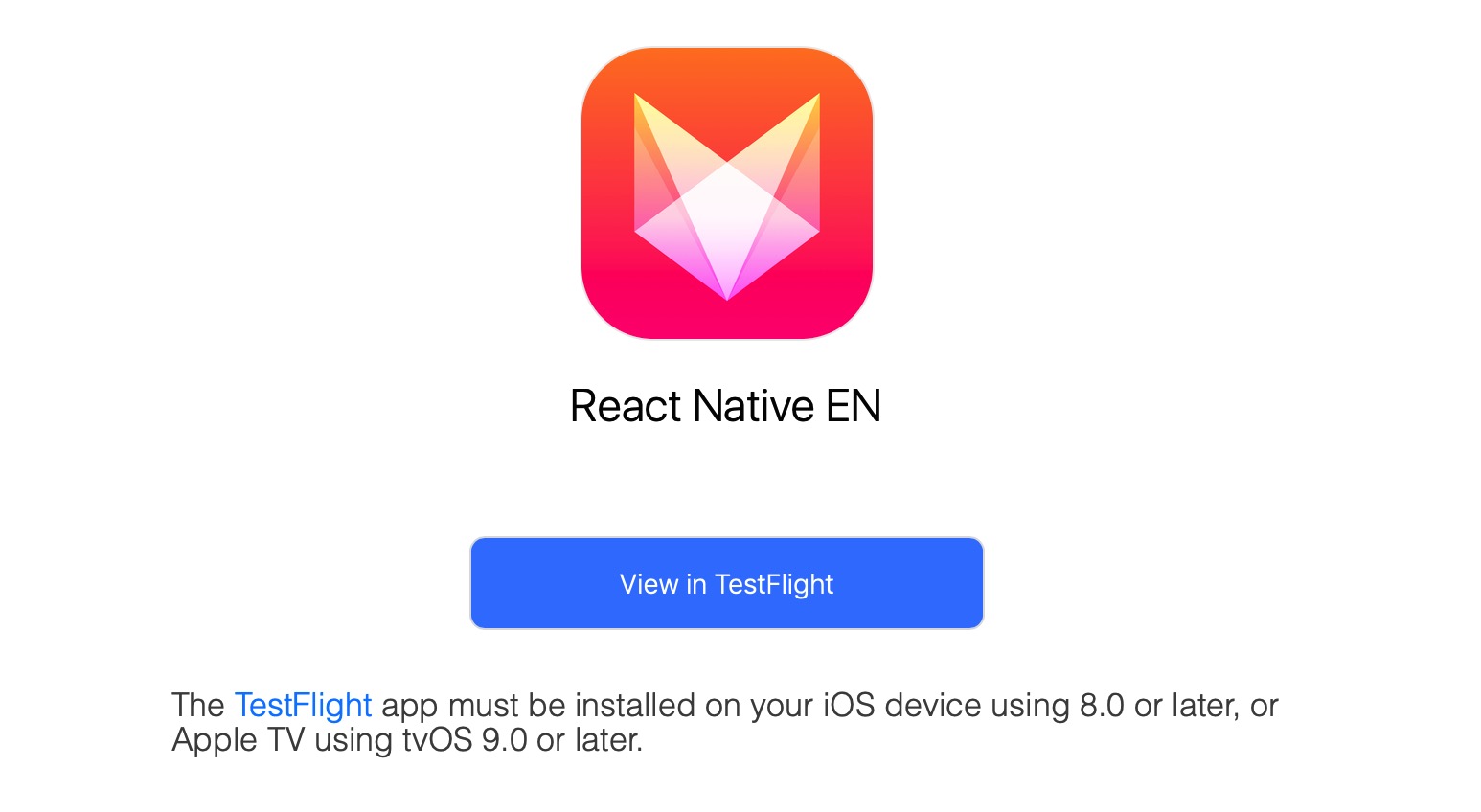
测试员接受邀请,在 App Store 下载 TestFlight App,输入兑换码,即可安装 App 进行测试,以后每次发布新包,测试员都可以收到通知。
使用 TestFlight 还有一个好处,可以直接把通过测试的包发布到 AppStore,如果使用其它测试分发平台,还需要再次打包。
可能会遇到的问题
如果发现如下错误

说明准备工作 1 没做好

说明准备工作 2 没做好
如果收到这样的邮件

说明 ipa 未能通过检测,请根据提示修复问题
上传到 App Store?
ipa 上传到 TestFlight,通过测试后,可以直接发布。
因此,deliver 这个 Action 可以忽略了。










